在WPS PPT每张幻灯片中添加开始按钮的方法
时间:2023-05-04 11:05:55作者:极光下载站人气:74
wps PPT编辑工具对于大部分小伙伴来说是比较熟悉的一款文档编辑软件了,我们平常在进行一些资料进行整理和制作的过程中,难免需要使用到WPS PPT这款办公软件,我们会在幻灯片中编辑图片、图表、文字内容以及一些形状动作等,比如我们想要在每一张幻灯片中插入一个开始的动作按钮,但是由于自己编辑的幻灯片数量比较多,如果每一张都添加一个开始动作按钮的话,操作起来就比较麻烦,对此我们可以通过进入到幻灯片母版中进行批量添加就好了,添加了之后我们的每一张幻灯片中都会显示出你添加的开始动作按钮,下方是关于如何使用WPS PPT添加开始按钮的具体操作方法,如果你感兴趣的情况下可以看看方法教程,希望对大家有所帮助。
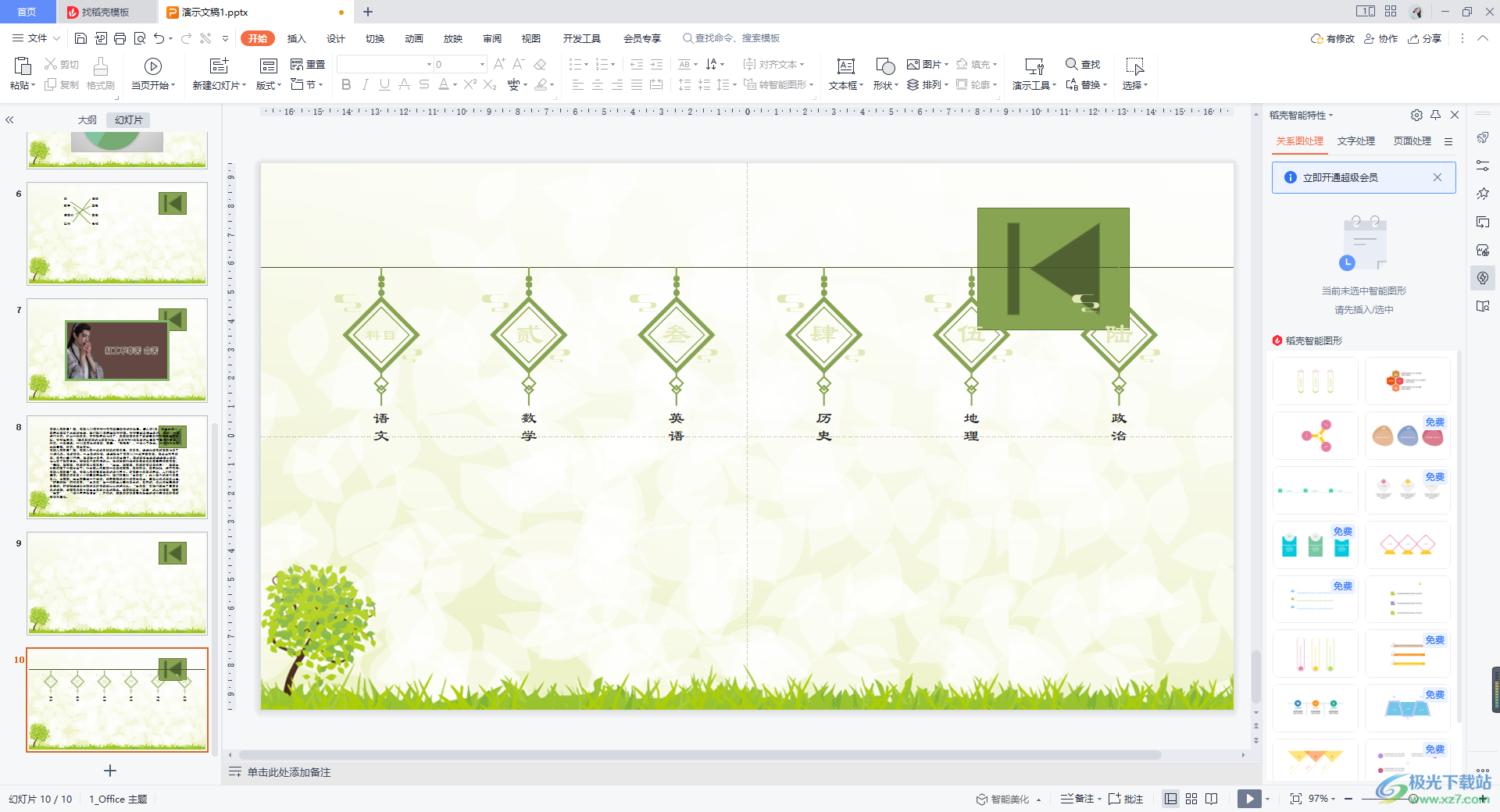
方法步骤
1.双击打开进入到WPS PPT中,在打开页面中,我们将【视图】这个选项卡进行点击选中。
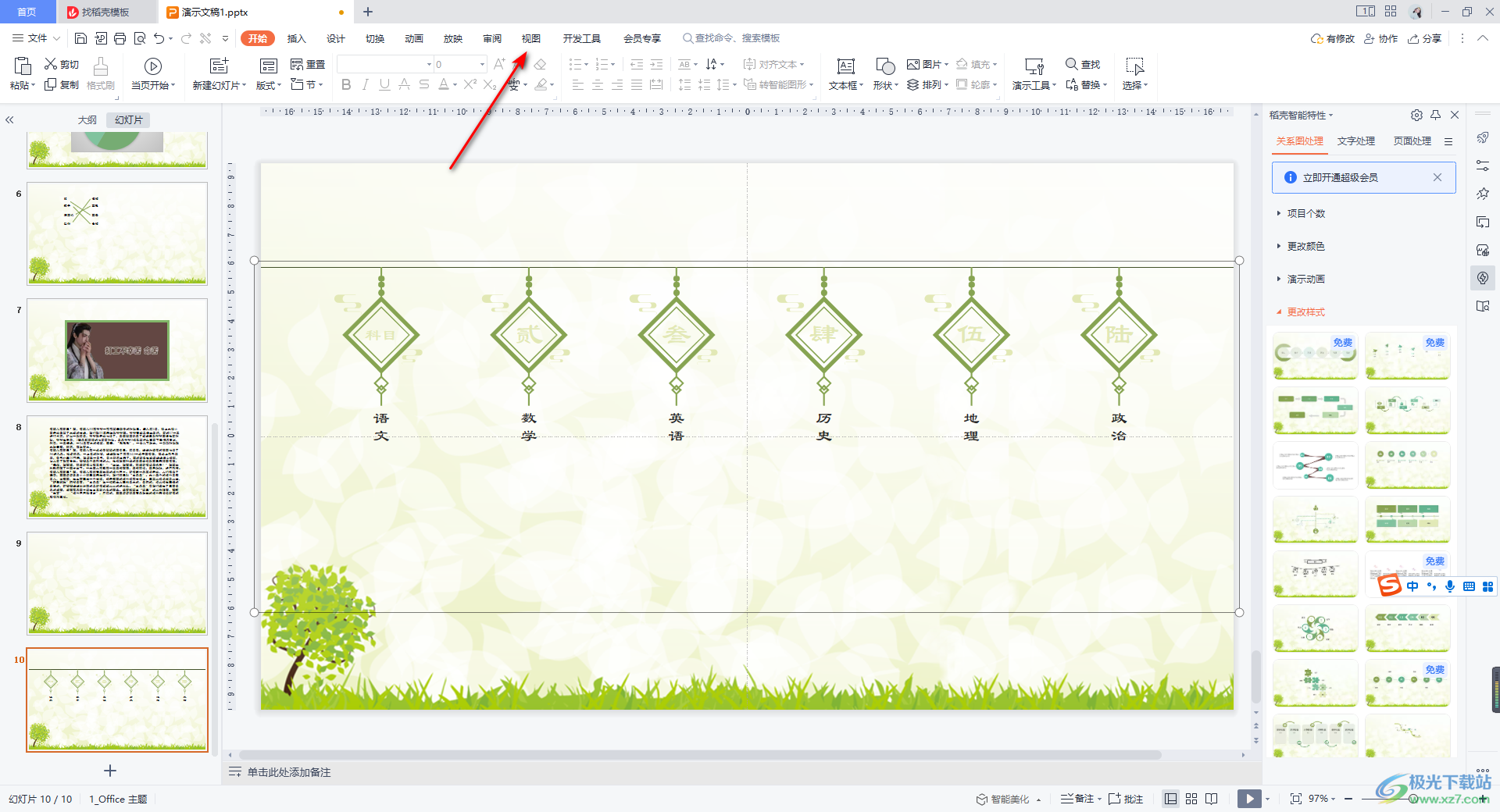
2.之后我们在视图选项卡下,将【幻灯片母版】这个功能选项找到,并且用鼠标左键将其进行点击。
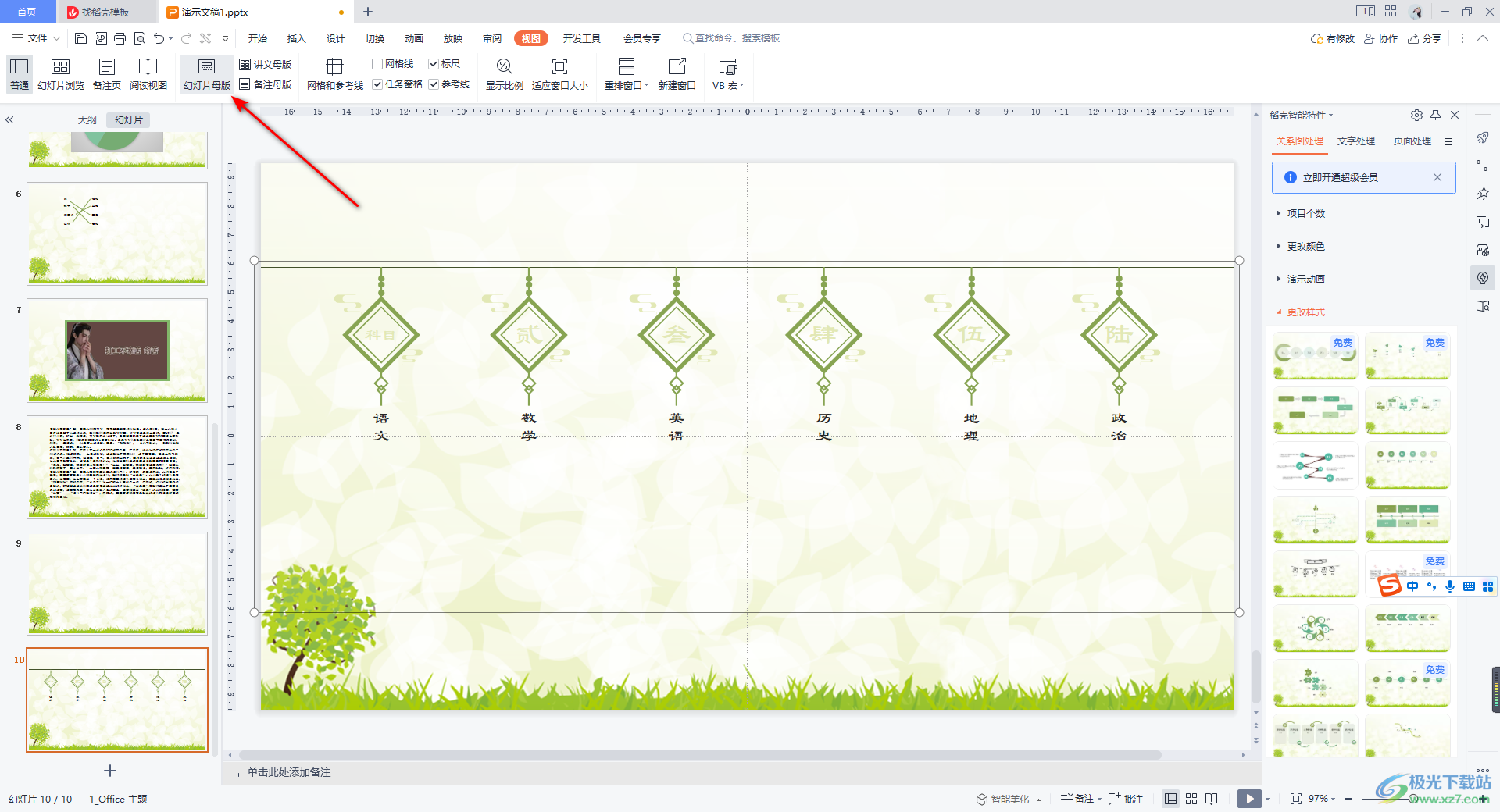
3.之后,我们就会进入到幻灯片母版页面中,我们在左侧将模板的第一张幻灯片点击一下,之后再点【插入】选项下的【形状】选项。
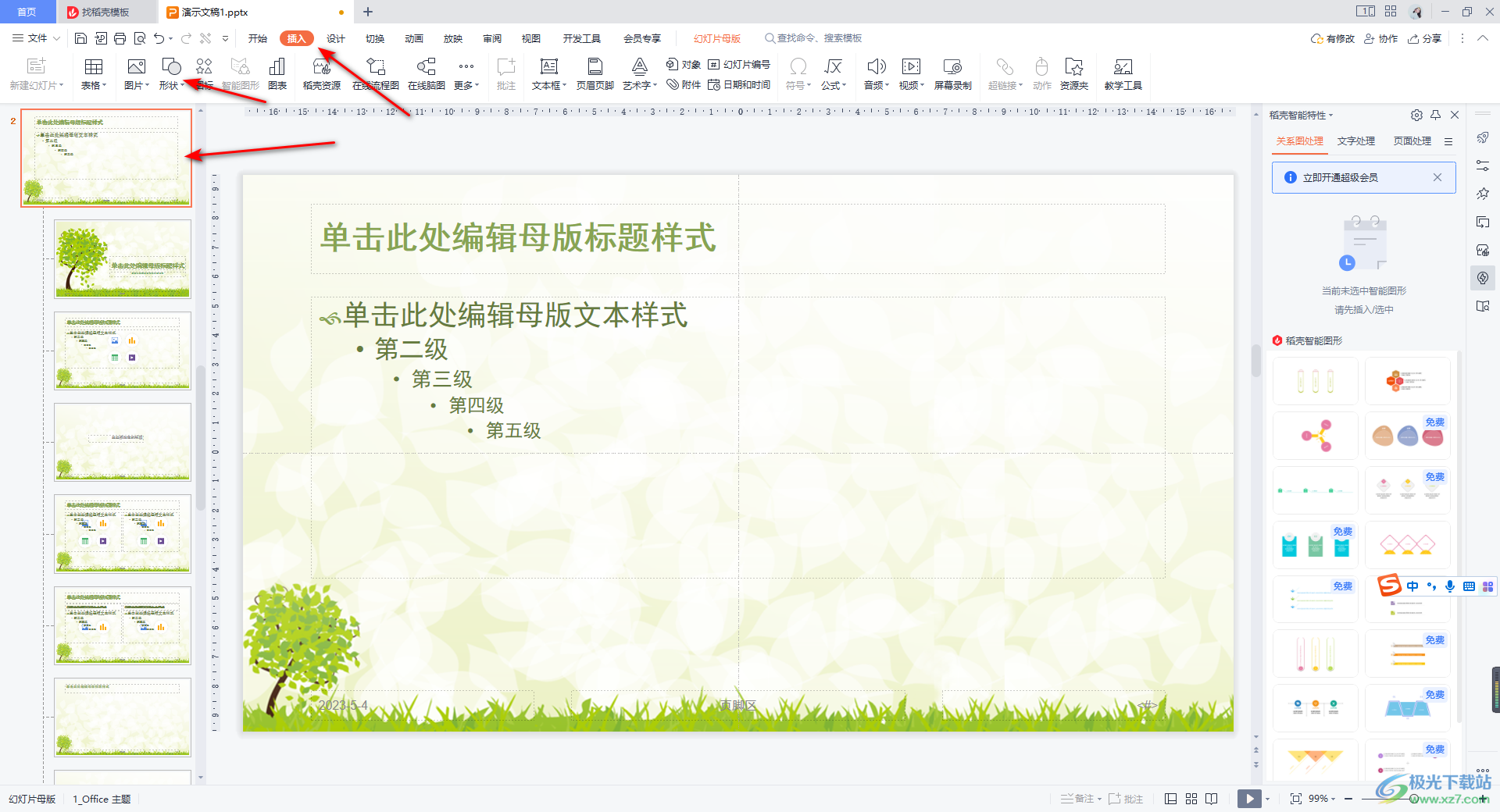
4.在打开的窗口中,我们需要在【动作形状】栏目中,将【开始按钮】这个形状进行点击。
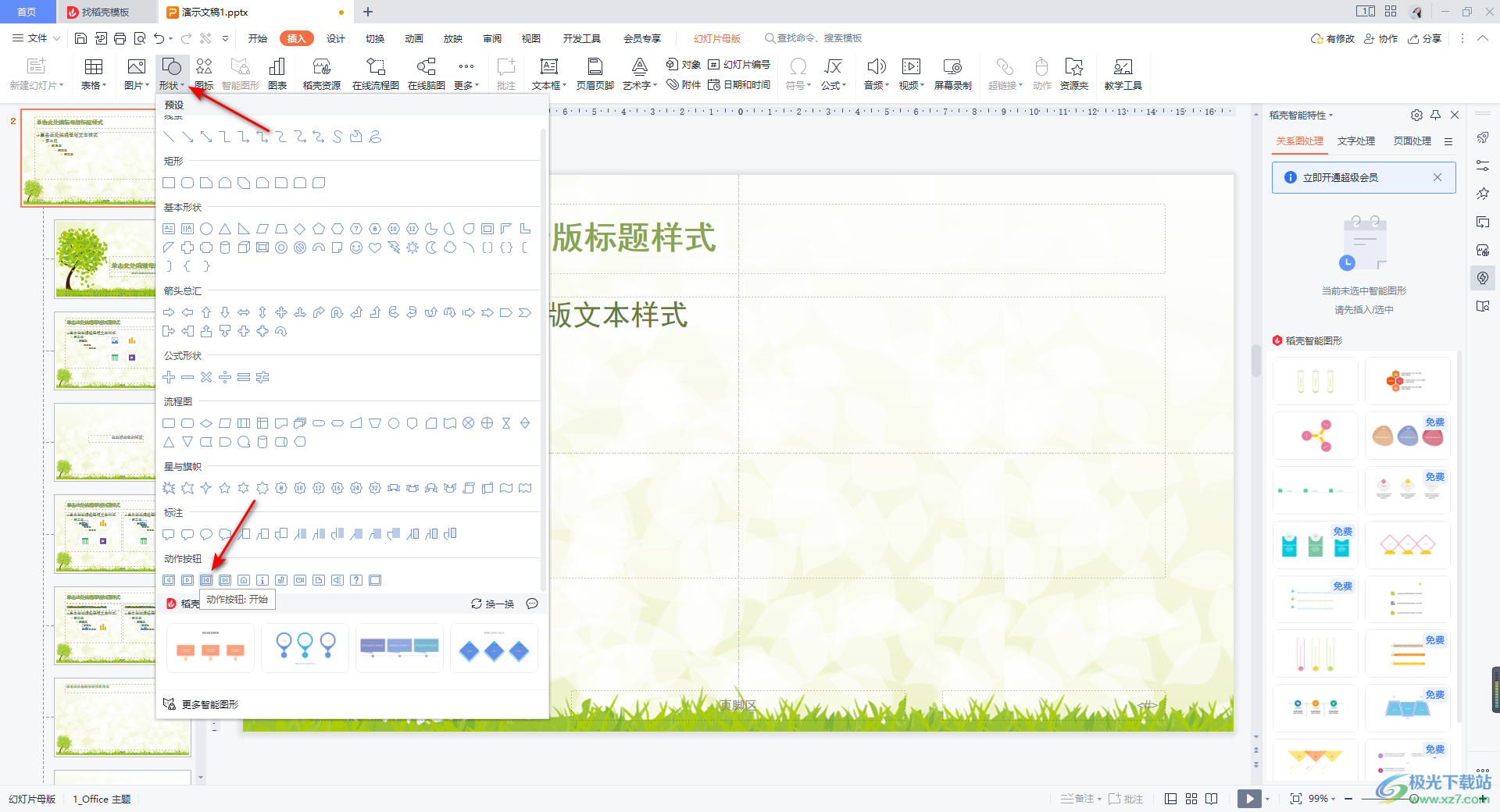
5.随后在幻灯片中使用我们的鼠标左键进行框选出一个开始菜单按钮,在打开的窗口中将【超链接】勾选上,并且选择【第一张幻灯片】,之后点击确定按钮。
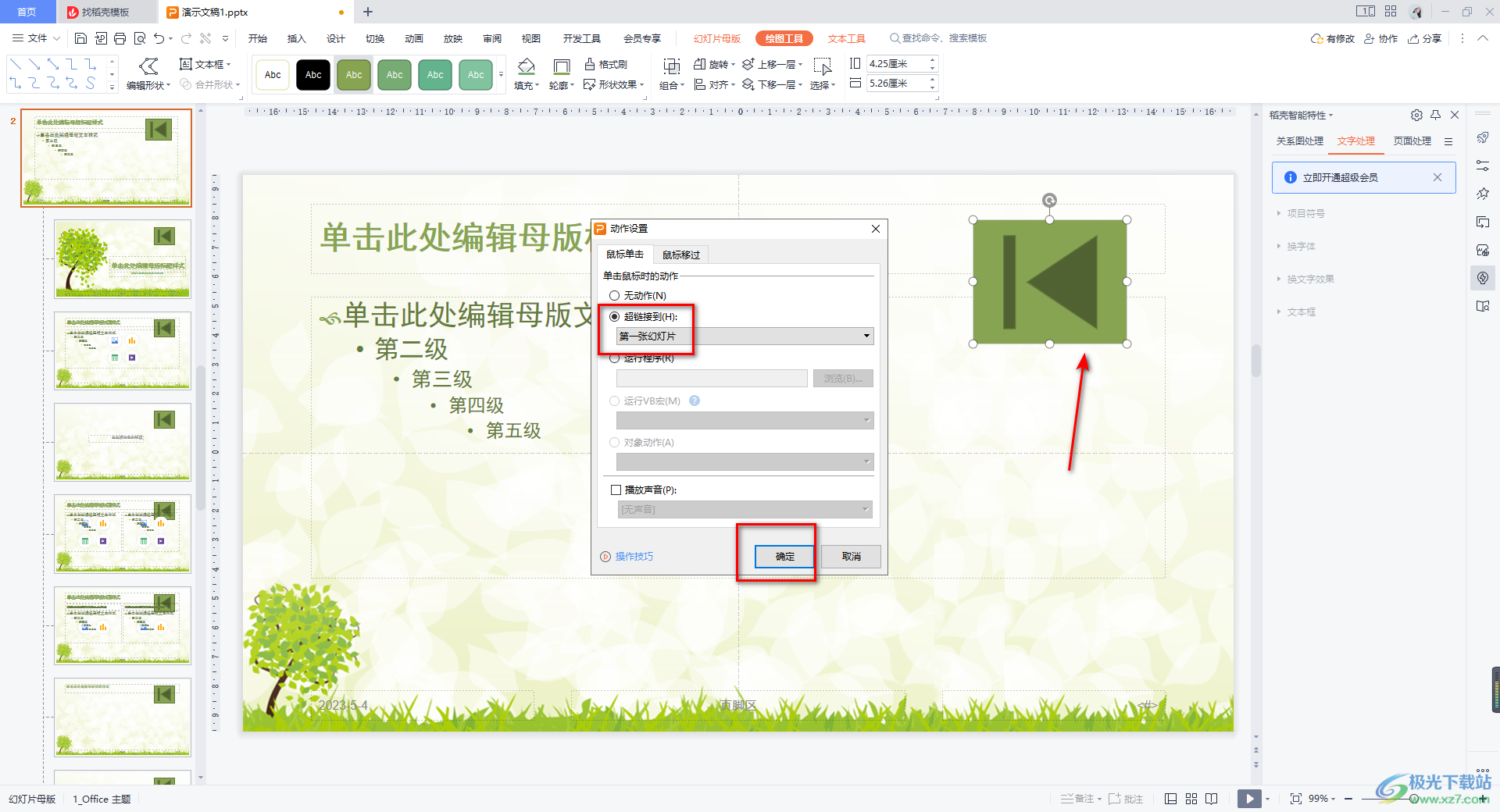
6.最后我们将幻灯片母版页面关闭掉,返回到编辑页面中,你可以查看到我们的左侧的幻灯片缩略图中都是添加好了开始按钮的,如图所示。
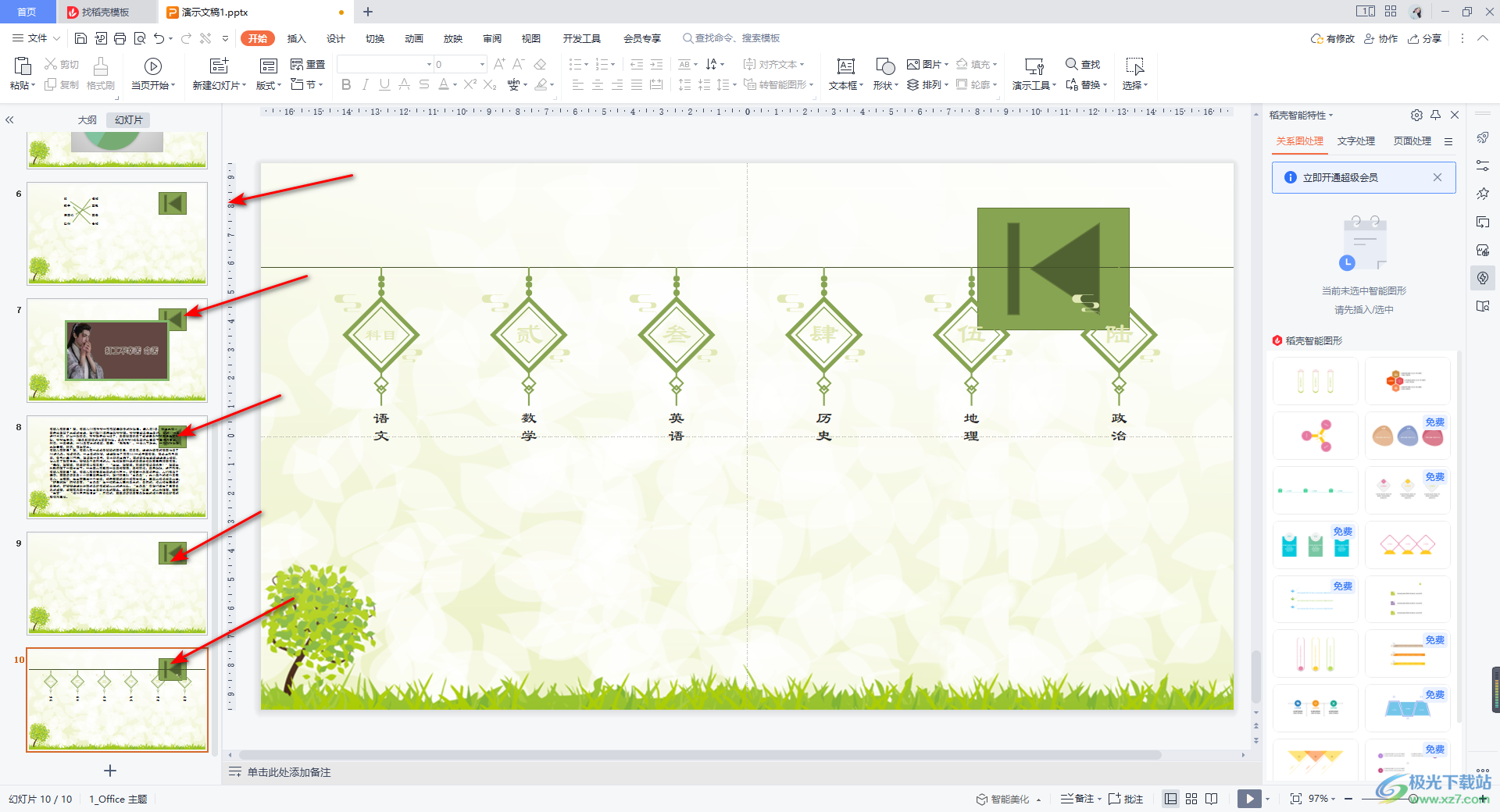
以上就是关于如何使用WPS PPT给每张幻灯片添加开始按钮的具体操作方法,我们在制作PPT的过程中,需要在幻灯片中进行一些动作按钮的添加,如果你想要在每一张幻灯片中添加一个开始动作按钮,那么按照上述方法来操作即可,感兴趣的话可以操作试试。

大小:240.07 MB版本:v12.1.0.18608环境:WinAll
- 进入下载
相关推荐
相关下载
热门阅览
- 1百度网盘分享密码暴力破解方法,怎么破解百度网盘加密链接
- 2keyshot6破解安装步骤-keyshot6破解安装教程
- 3apktool手机版使用教程-apktool使用方法
- 4mac版steam怎么设置中文 steam mac版设置中文教程
- 5抖音推荐怎么设置页面?抖音推荐界面重新设置教程
- 6电脑怎么开启VT 如何开启VT的详细教程!
- 7掌上英雄联盟怎么注销账号?掌上英雄联盟怎么退出登录
- 8rar文件怎么打开?如何打开rar格式文件
- 9掌上wegame怎么查别人战绩?掌上wegame怎么看别人英雄联盟战绩
- 10qq邮箱格式怎么写?qq邮箱格式是什么样的以及注册英文邮箱的方法
- 11怎么安装会声会影x7?会声会影x7安装教程
- 12Word文档中轻松实现两行对齐?word文档两行文字怎么对齐?
网友评论